Общаемся анонимно через jabber (windows)
Твой ДилерВ этой статье я постараюсь максимально подробно описать процесс настройки анонимного jabber клиента на вашей "рабочей машинке" на windows. Как настроить ноутбук для работы читаем тут: Ссылка
Начнем.
1. Прежде всего нужно установить Pidgin и OTR плагин на компьютер.
http://sourceforge.net/projects/pidgin/files/Pidgin/2.11.0/pidgin-2.11.0-offline.exe/download
- прямая ссылка на скачивание месседжера Pidgin. В процессе установки нужно выбрать Русский язык. Устанавливайте в папку по умолчанию.
https://otr.cypherpunks.ca/binaries/windows/pidgin-otr-4.0.2.exe - прямая ссылка на скачивания плагина OTR для шифрования переписки для месседжера Pidgin. Устанавливайте в папку по умолчанию.
2. Затем нужно скачать Tor-браузер.
https://www.torproject.org/download/download-easy.html.en - ссылка на скачивание Tor-браузера для операционной системы Windows.
Под кнопкой Download в выпадающем списке выберите Русский язык.
Для использования следует запустить скачанный файл, распаковать его в любую удобную директорию и запустить файл Tor Browser Setup. В появившемся окне нажмите "Соединиться напрямую".
3. К этому этапу следует приступать, когда Pidgin + OTR установлены, а Tor-браузер скачан. Так же следует запустить Tor-браузер.
3.1. Запустите Pidgin.

3.2. Откройте "Средства" => "Настройки".
Там выберите вкладку "Прокси".
Заполните поля в соответствии со скриншотом.

Нажмите "Закрыть".
Трафик месседжера Pidgin будет идти через Tor сеть.
3.3. Добавьте свою учетную запись Jabber в месседжер Pidgin.

Нажмите "Уч.записи" => Выберите "Управлять учетными записями".
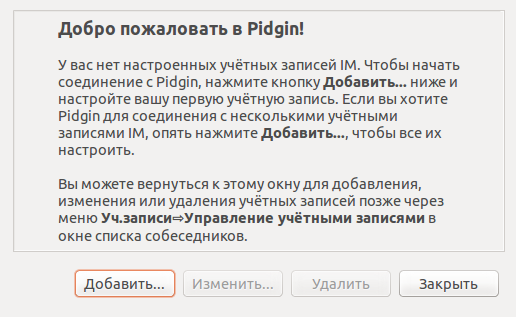
Нажмите "Добавить".
Заполните указанные в скриншоте поля в соответствии со своими данными. В примере указан джаббер аккаунт coolman@jabber.org, вам следует указать свои данные. Пустые поля заполнять не следует.
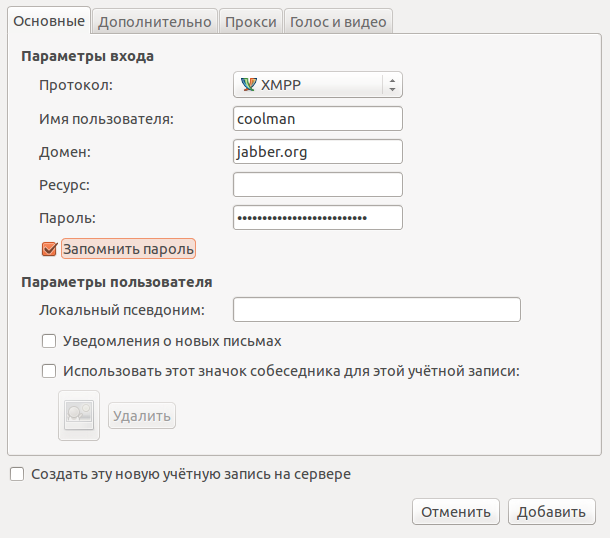
После того, как указанные поля заполнены в соответствии со скриншотом, следует нажать "Добавить".
P.S. Если у вас еще нет джаббер аккаунта, но вы хотите его зарегистрировать, то вам следует поставить галку на самую нижнюю строку: "Создать эту [...] на сервере".
Теперь в месседжере Pidgin есть учетная запись, к которой он будет подключаться.
3.4. Осталось включить в настройках OTR плагин и сгенерировать ключи для шифрования переписки.

Нажмите "Средства" => выберите "Модули" => отметьте галкой модуль "Off-the-Record (OTR)".
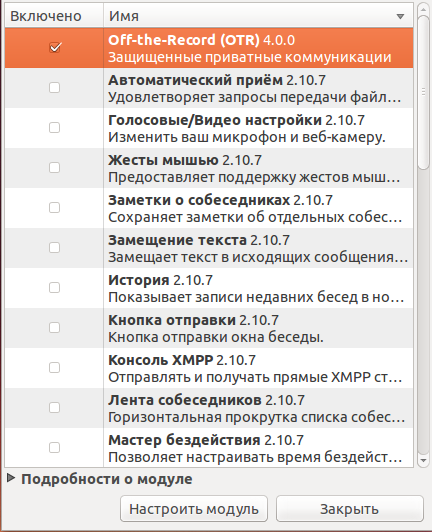
Теперь нужно на отмеченном модуле (плагине) нажать внизу на "Настроить модуль".

В пункте "Ключ для аккаунта" выберите свой добававленный аккаунт (пункт 3.3) и нажмите "Создать".
Создание ключа требует времени, а сам месседжер Pidgin может выглядеть так, будто он завис. Советую проявить терпение и оставить компьютер и Pidgin в покое до завершения процесса.
Как только ключ будет создан, появится уведомление.
Итак, краткий обзор действий:
1. Скачать, установить и запустить нужные программы.
2. В настройках прокси в Pidgin прописать узел и порт.
3. Добавить в Pidgin свой джаббер аккаунт.
4. Включить OTR и сгенерировать ключ.
С такими настройками Pidgin будет работать только при включенном Tor-браузере.